수주서를 관리하는 기능입니다.
품목의 자동입력, 처리상황 입력 및 검색, 수주서 복사하기, 단가 및 금액조정, 패키지 품목입력 기능이 내장되어 있습니다.
품목의 내역을그룹별로 그룹지어 입력이 가능하고 소계기능을 포함하고 있어 세부적인 수주서 작성이 가능합니다.
신규 수주서의 발급, 기 발급된 수주서의 검색과 출력등 다양한 작업이 가능하며 수주서를 이메일(E-Mail)로 전송할 수 있습니다.
이메일로 전송된 수주서는 받은 쪽 컴퓨터에 하모니가 설치되어 있지 않아도 수주서를 읽을 수 있습니다.
수주서 입력창은 아래의 그림처럼 크게 두개의 페이지로 이루어져 있습니다.
수주서의 정보를 입력하는 수주서 정보 페이지와 수주내역(품목내역)을 입력하는 수주내역 페이지로 이루어져 있습니다.
■ 수주서 정보
먼저 수주서 정보(F8) 페이지를 선택합니다.
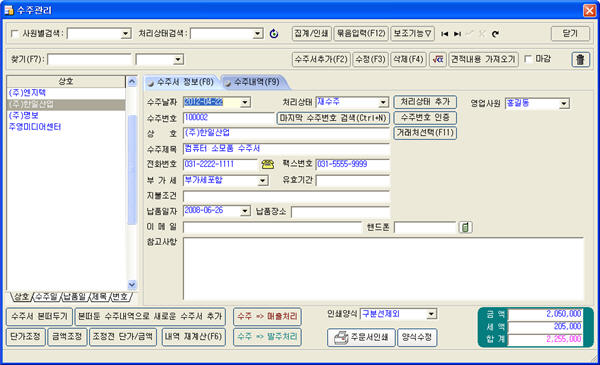
이 페이지에서 아래에 설명되어 있는 수주서의 정보를 입력합니다.
* 수주날짜
수주서의 날짜를 입력합니다.
날짜를 2004-05-20의 형태로 직접 입력할 수 있고 수주날짜의 콤보박스 버튼을 누르면 달력창이 나오며 해당날짜를 클릭하면 날짜가 입력됩니다.
* 상호입력
거러처명을 직접 일력할 수 있고 기존에 이미 입력되어 있는 거래처를 입력할 때는 거래처 입력난의 오른쪽에 있는 [거래처선택] 버튼을 누르면 거래처 선택창이 나옵니다.
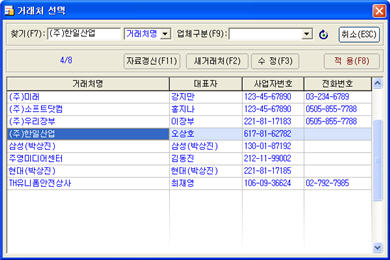
여기에서 거래처를 찾아 입력합니다.
[새거래처(F2)] 버튼을 실행하여 새로운 거래처를 추가할 수 있습니다.
해당 거래처명을 선택하신 후 더블클릭 하거나 확인 버튼을 클릭하면 수주관리의 상호에 입력됩니다.
매출전표를 작성할 때 수주서를 매출로 입력하고자 할때는 위의 방법으로 거래처를 입력해야 합니다.
수주서 정보화면의 왼쪽에 있는 거래처 목록에 입력된 거래처를 확인할 수 있습니다.
* 처리상태
각각의 수주에 대한 사후관리를 하기 위하여 처리상태를 입력합니다.
처리상태에 대한 항목은 사용자가 직접 설정해 관리할 수 있습니다.
처리상태 추가 버튼을 실행해 관리할 처리상태를 입력합니다.
처리상태가 입력된 수주서를 상단에 있는 처리상태검색 기능을 이용해 처리상태별로 검색할 수 있습니다.
* 수주번호
수주서에 대한 수주번호를 입력합니다.
사용자가 임의대로 포맷을 만들어 입력합니다.
수주번호의 포맷은 자릿수를 먼저 정한 다음 자리수에 맞게 수주번호를 입력해야 합니다.
일반적으로 다음과 같은 포맷을 많이 사용합니다.
날짜 + 해당일자에 발행된 수주서 번호(2012-05-08-001, 2012-05-08-002, 2012-05-08-003)를 입력하는 형태입니다.
사용자의 업무에 맞게 포맷을 정해 입력할 수 있습니다.
자리수만 정확하게 잘 맞춰 사용하면 됩니다.
새로운 수주서를 추가한 다음에 우측에 있는 마지막 수주번호 검색 버튼을 실행하면 마지막으로 사용된 수주번호를 검색해 입력해 줍니다.
검색된 마지막 수주번호를 참조하여 새로운 수주번호로 변경해 줍니다.
수주번호란이 비어있어야 마지막 수주번호를 검색해 입력합니다.
* 영업사원
수주서를 작성하는 영업사원을 지정해 영업사원별로 수주서를 관리할 수 있습니다.
영업사원에 영업사원을 지정하여 수주서를 작성했다면 상단 왼쪽에 있는 영업사원별 검색에서 사원별로 작성된 수주서를 검색할 수 있습니다.
* 부가세
부가세 항목을 포함/별도, 원가에 세액 포함으로 지정합니다.
* 수주서 본떠두기
기존에 작성된 수주서를 복사해 새롭게 작성하는 수주서로 입력하는 기능입니다.
수주서 본떠두기를 실행해서 이전의 수주서를 복사를 해 두어야만 복사해둔 수주서를 이용해 새로운 수주서를 추가할 수 있습니다.
* 본떠둔 수주내역으로 새로운 수주서 추가
수주서 본떠두기로 본떠둔 수주내용으로 새로운 수주서를 작성합니다.
이렇게 하면 이전에 입력된 수주서를 토대로 간단하게 새로운 수주서를 작성할 수 있습니다.
* 단가조정
이미 작성되어 있는 수주서의 단가를 할인/할증율을 이용해 한번에 조정을 할 수 있습니다.
단가를 조정할 때 수주단가 금액의 끝수를 잘라낼 수 있습니다.
잘라낼 끝수의 자리수를 지정하면 지정된 만큼의 자리수에 0을 채웁니다.
* 금액조정
이미 작성되어 있는 수주서의 금액을 할인/할증율을 이용해 한번에 조정을 할 수 있습니다.
금액를 조정할 때 수주금액의 끝수를 잘라낼 수 있습니다.
잘라낼 끝수의 자리수를 지정하면 지정된 만큼의 자리수에 0을 채웁니다.
* 조정 전 단가/금액
단가조정 및 금액조정으로 수정된 금액을 처음에 수주했던 금액으로 되돌리는 기능입니다.
* 묶음 입력(F12)
여러가지 품목을 사전에 묶음으로 등록해 두었다가 일괄적으로 입력할 수 있는 기능입니다.
여러가지 품목을 하나의 작업 단위로 설정하여 일괄적으로 수주내역에 입력합니다.
* 수주마진율
수주서 작성시 개개의 품목 및 전체 수주금액에 대한 원가확인과 마진율을 확인 할 수 있습니다.
수주마진율은 품목관리의 입고단가를 기준으로 하여 판매금액의 마진을 구합니다.
정확한 마진 계산을 위해서 반드시 품목관리에서 입고단가를 기록해 주어야 합니다.
등록되지 않은 품목이나 품목관리창에서 입고단가가 기록되지 않은 수주내용은 마진 계산에서 제외됩니다.
* 수주서 추가 (F2)
새로운 수주서를 추가합니다.
* 편집(F3)
수주내용화면으로 이동하여 수주서의 내용을 편집합니다.
* 삭제(F4)
현재 작업중인 수주서를 삭제 합니다.
수주내역의 품목삭제가 아닌 수주서를 삭제합니다.
만약 수주내역을 삭제하길 원하면 삭제(Ctrl+Delete) 버튼을 클릭하길 바랍니다.
* 찾기(F7)
수주일,수주제목,수주코드,상호를 지정하여 쉽게 해당 자료를 검색할 수 있습니다.
찾고자 하는 값을 입력한 후 엔터를 치면 자료를 찾습니다.
처음 자료를 찾은 다음 자료를 찾고자 하면 계속해서 엔터키를 다시 칩니다.
찾고자 하는 자료의 일부 문자만 입력해도 자료를 찾습니다.
* 엑셀파일로 저장
현재 입력되어진 수주서의 자료를 엑셀파일로 저장하며 엑셀파일로 저장 버튼을 누르면 엑셀파일로 저장이라는 창이 확인됩니다.
원하는 파일이름을 입력 후 저장을 누르면 변경된 엑셀파일을 확인 하는 메시지가 나옵니다.
* 수주서 화면에서 전화번호 오른쪽의 전화기 그림의 전화걸기 버튼을 누르면 입력된 전화번호로 전화를 걸어줍니다.
■ 수주내역
수주내역을 입력하기 위해선 먼저 입력내역 페이지(F9)를 선택합니다.
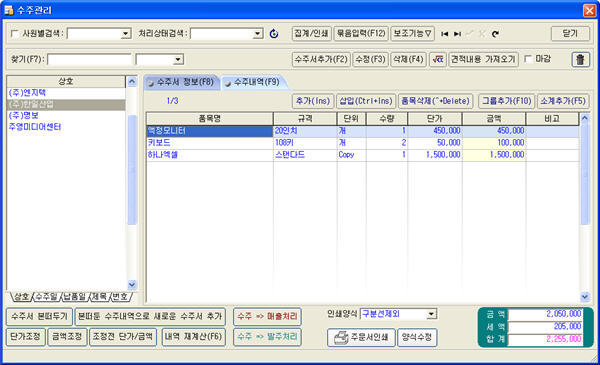
기존에 입력되어 있는 품목 테이블에서 품목을 선택해 입력할 수 있고 자유롭게 직접 입력할 수도 있습니다.
수주내역창에서 품목명 부분을 더블클릭하여 자료를 입력할 수 있습니다.
또는 키보드의 Ctrl키와 엔터키를 동시에 입력하면 품목선택창이 나타납니다.
품목명의 일부를 입력한 후 Ctrl키와 엔터를 치면 자동으로 품목선택창이 열리고 이 창에서 품목을 찾아 입력할 수 있습니다.
품목선택창에서 한번에 품목을 여러개 선택해 입력이 가능합니다.
단가 적용을 선택한 다음 더블클릭을 하거나 선택버튼을 클릭하면 선택된 자료가 수주내역에 입력되며 수량을 입력할 경우 자동으로 금액이 계산되어 나타납니다.
품목명이나 규격에 특수문자를 입력하고자 화면 상단 삭제 버튼 오른쪽에 있는 [특수문자] 버튼을 클릭해서 특수문자창을 엽니다.
이창에서 해당 문자를 선택해 복사한 다음 품목명이나 규격란에 입력커서를 위치시킨 후 붙여넣기(Ctrl + V)를 통해 입력을 합니다.
* 묶음입력
여러가지 품목을 사전에 묶어서 등록해 두었다가 일괄적으로 전표에 입력할 수 있는 기능입니다. 여러가지 품목을 하나의 작업단위로 설정하여 일괄적으로 전표에 입력합니다. 묶음입력을 선택하고 [묶음입력 실행(F9)]을 실행하면 작업중인 수주서에 선택된 묶음에 포함된 품목이 일괄 입력됩니다. |
분류별로 소계를 처리해야 할 수 있습니다.
[소계추가]버튼을 클릭하면 선택되어 있는 자료에 대한 소계가 계산되어 자동으로 입력됩니다.
수주내역에는 필요에 따라 품목이나 용역내역이 아난 일반 내용을 직접 입력할 수 있습니다.
해당 부분을 선택한 후 입력하면 입력된 문자열이 수주내역에 추가됩니다.
구룹추가(F10) 버튼을 클릭하면 그룹별로 수주내용을 분류할 수 있는 그룹명을 입력할 수 있습니다.
* 소계추가(F5)
수주 내용에서 소계를 추가할 때 사용합니다. 바로 전 소계부터 현재까지의 합계를 출력합니다.
* 내역재계산(F6)
수주서의 내용을 전체적으로 다시 계산합니다.
* 추가(Ins)
수주내용을 마지막 행에 추가합니다.
* 삽입(Ctrl+Ins)
현재 커서가 위치하는 행에 새로운 행을 삽입합니다.
키보드의 Ctrl키와 Ins키를 함께 누릅니다..
* 삭제(Ctrl+Delete)
수주내용에서 현재 위치의 품목을 삭제합니다.
[직인인쇄]에 체크하고 인쇄용 도장 그림파일을 지정하면 직인을 인쇄할 수 있습니다.
일반 순백지에 사용하는 도장을 반듯하게 찍은 다음 스캐너와 디카를 이용해 그림 이미지를 만듭니다.
만들어진 그림 이미지에서 도장 부분만 정사각형으로 잘라내어 그림파일(bmp, jpeg)로 저장합니다.
저장된 그림파일을 [직인선택] 버튼을 실행해서 지정해 줍니다.
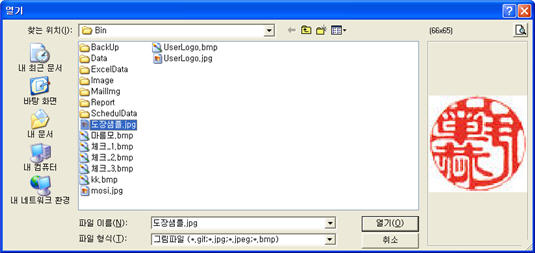
[수주 => 매출처리] 버튼은 현재 선택된 수주서를 매출전표로 처리하는 기능입니다.
[수주 => 발주처리] 버튼은 현재 선택된 수주서를 수주서로 처리하는 기능입니다.
[수주서인쇄] 버튼을 실용하면 수주서의 미리보기 나타납니다.
수주서 미리보기 창에서 인쇄가 가능하고 메일전송 팩스전송이 가능합니다.
[견적내용 가져오기] 버튼을 실행하면 견적서의 내용을 수주서로 가져올 수 있습니다.
견적서 목록에서 해당 견적서를 선택합니다.
그리고 처리방법에 대한 옵션을 선택합니다.
[확인] 버튼을 실행하면 선택된 견적서를 수주서로 가져옵니다.